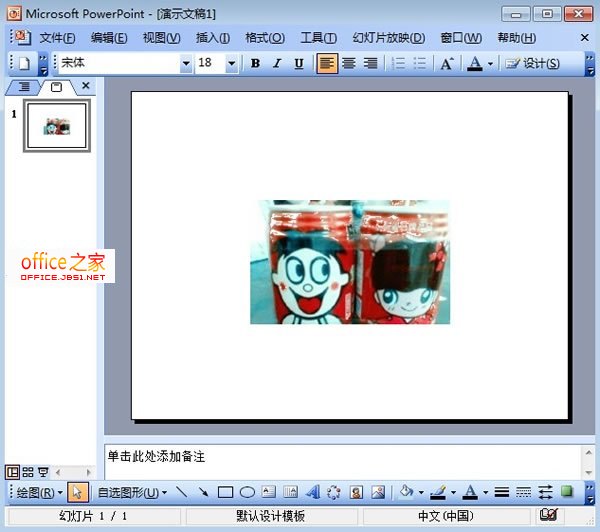在制作PPT幻灯片的过程中,图片素材的使用有助于提高幻灯片的整体效果,大多数情况下图片素材都是不能直接利用的,必须经过二次加工才能满足我们的使用需求,在这里就需要利用PPT中的一图片处理工具了。
下面本文以将图片设置为透明色为例与大家分享下图片的处理过程,希望大家可以举一反三制作出更好的效果。具体的制作过程如下,有需要的朋友可以学习下。
①首先启动PowerPoint2003,插入图片,单击菜单栏--插入--图片--来自文件。
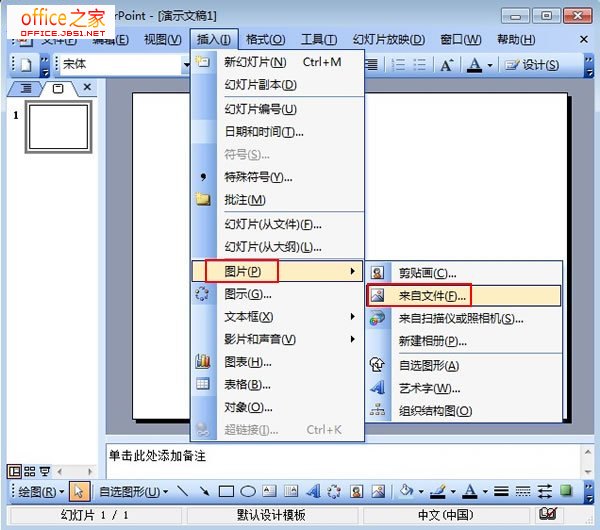
②弹出本地对话框,选取图片,右击,显示图片工具栏。
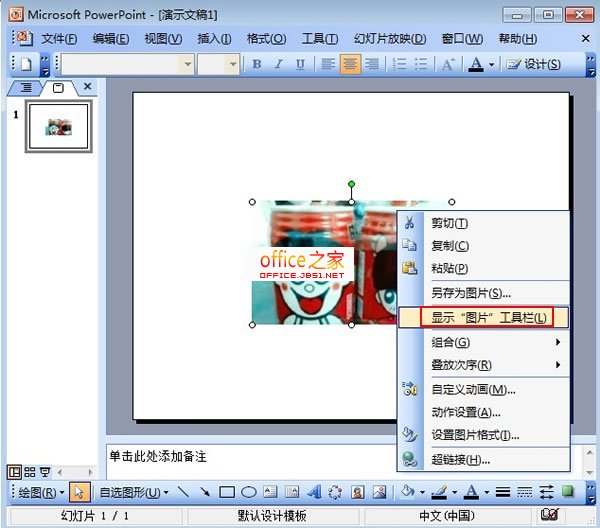
③从上方的图片工具栏上点击右侧第二项,设置透明色按钮。
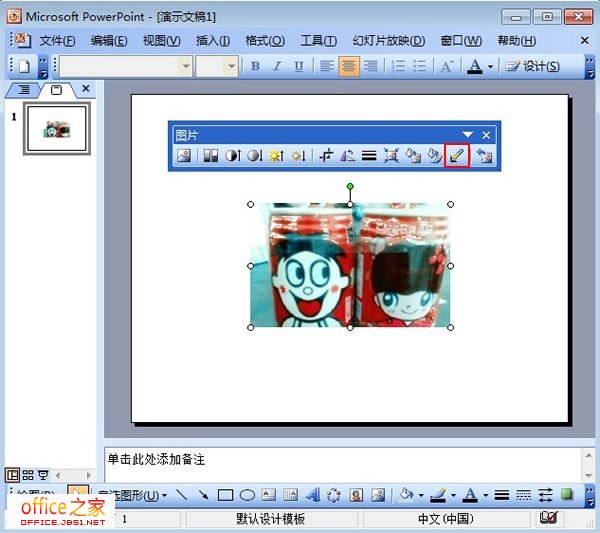
④慢慢的改变图片需要设置为透明的部分,要点耐心,大家不要轻易放弃。